台中創業工具│國外LINE@生活圈基礎操作教學,line圖文訊息建置教學


這一篇主要是針對line圖文訊息建置做教學,不論是商家或是部落客,想要更視覺化的讓讀者/顧客看到內容,那怎能錯過該篇呢?而且這裡的設定不只是單張圖功能,甚至可以做一個關鍵字詢問後,對應一張六格的切割圖選項,讓讀者有更多的選擇空間,也能結合優惠券使用。
🍗 台中美食總導覽 |
美國版代理商資訊:https://www.a-kang.com/
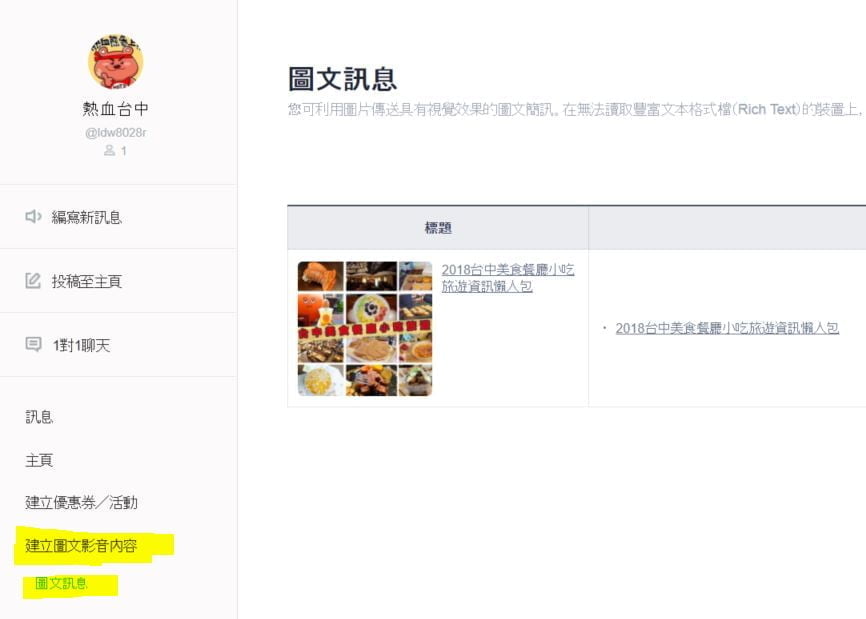
如果你想要再使用【LINE@關鍵字回應訊息】時傳送圖片而非文字的話,必須先在LINE 管理後台左側找到【建立圖文影音內容】→【圖文訊息】。
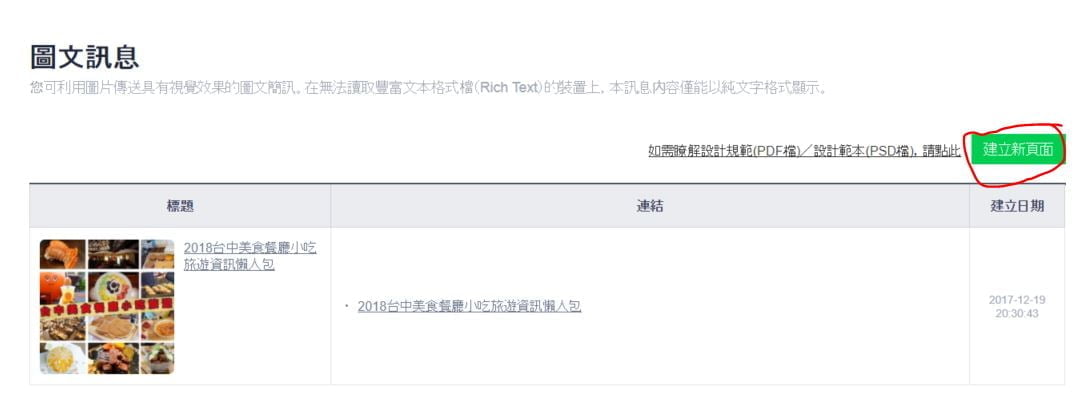
這是我之前先建立的,正常這邊是空的,然後必須點選右上方【建立新頁面】。
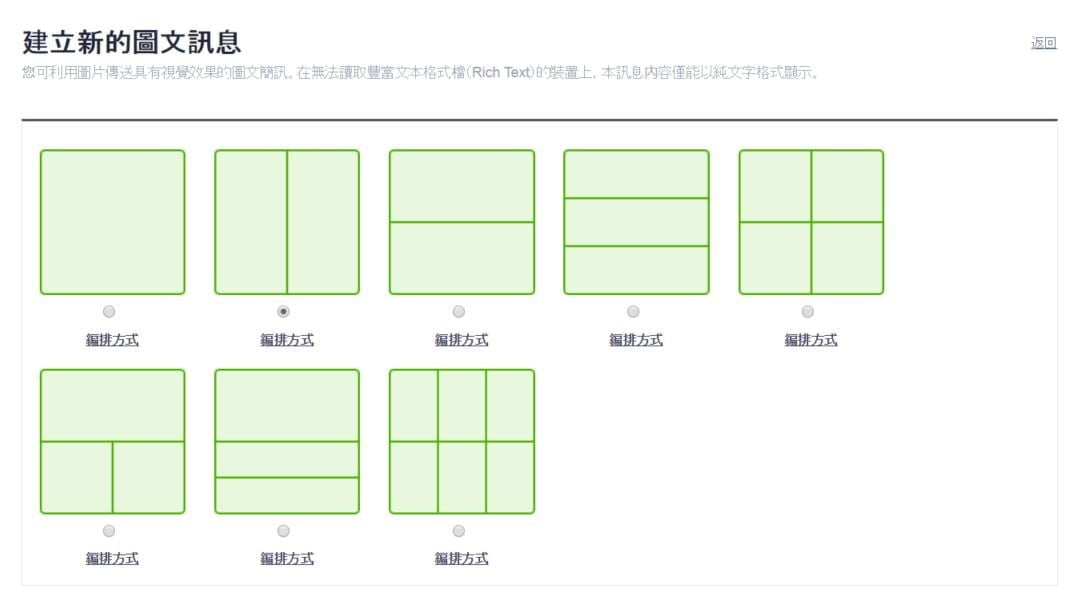
你會發現到新增後,裡面有超多圖片格式的,但又一頭霧水該怎麼弄?其實這一點都不難,一般部落客或商家比較常用的是左上第一個,那現在我準備一個最複雜的架構來跟大家做教學。
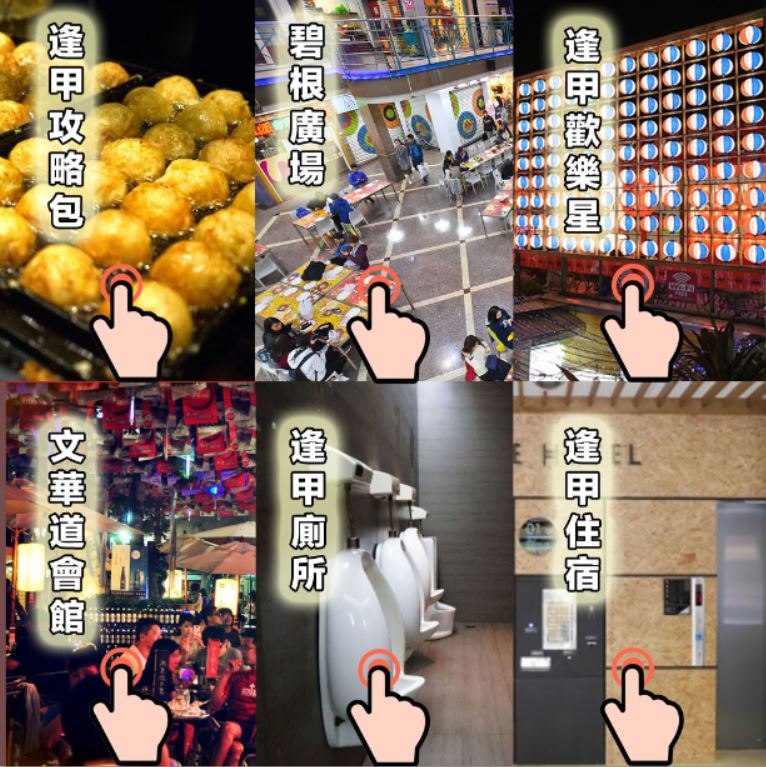
首先你必須先準備一張JPG圖片,尺寸為1040×1040像素,尺寸不符合等等上傳會被擋掉,製作的圖片必須符合你要發文的規格。
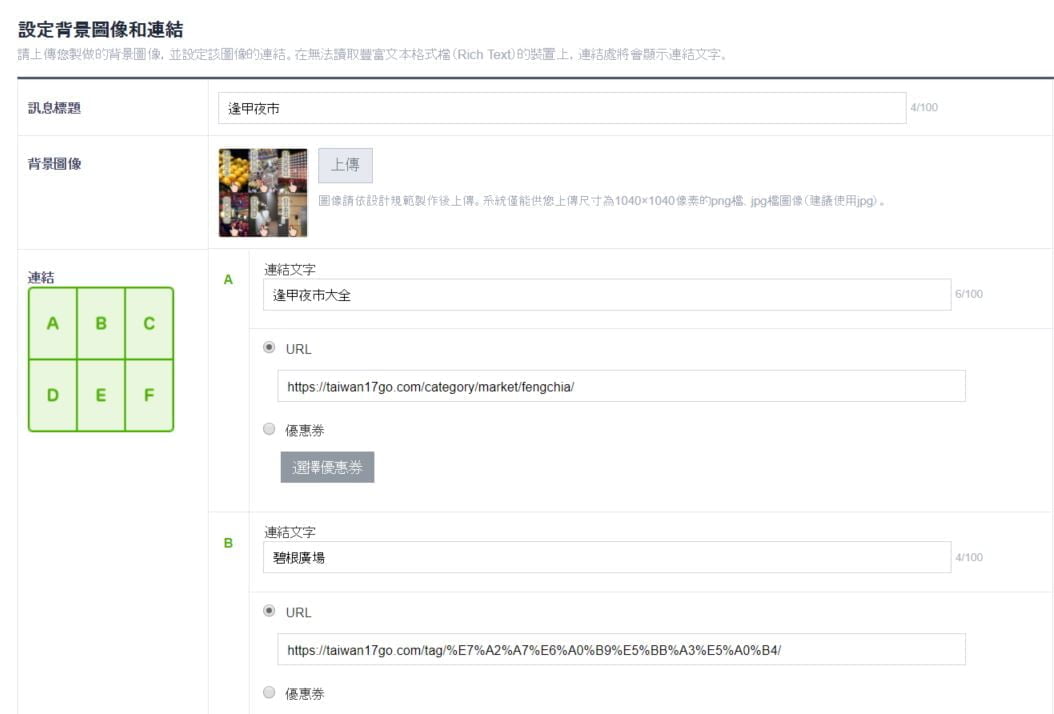
然後把圖片上傳上去後,接著依照ABCDEF六格圖片對照,輸入相對應的連結與文字。
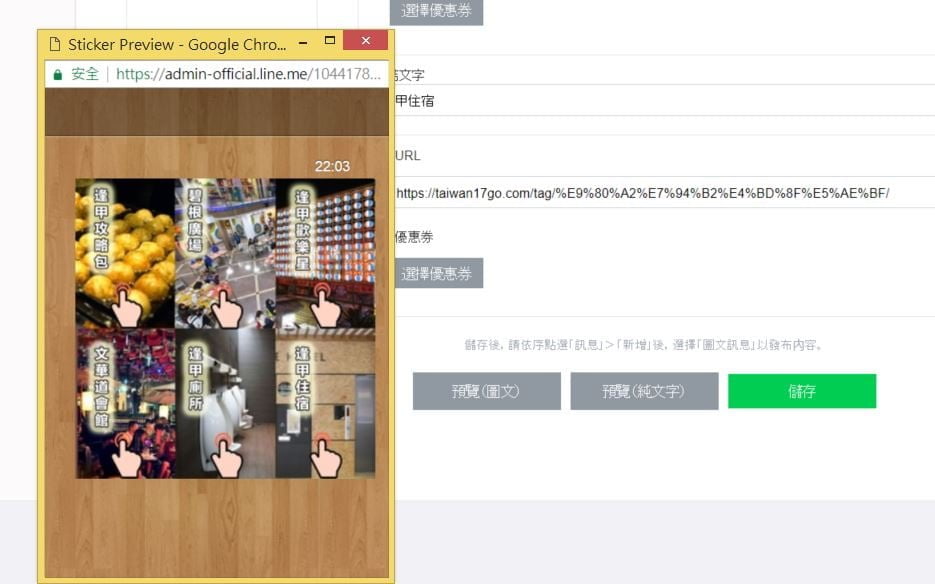
預覽一下確認圖片沒錯後,就可以儲存了。
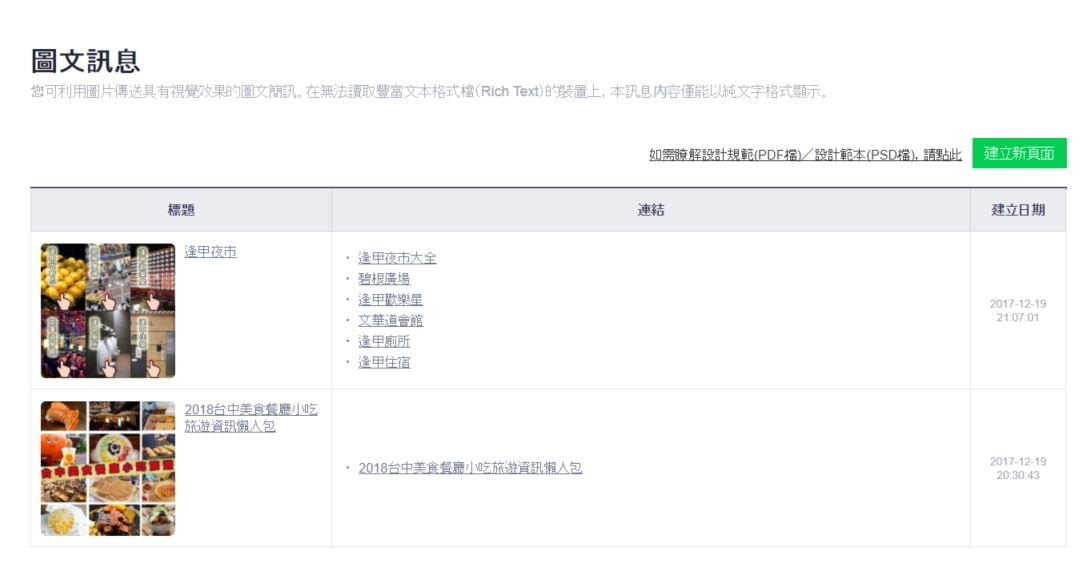
儲存後你只要在圖文訊息這邊看到你剛剛輸入的項目,第一階段的建檔已經完成,但如果是要讓消費者在輸入關鍵字的當下產生出對應圖片,則請依照該篇進行設定【LINE@關鍵字回應訊息】。


